- Starten Sie Adobe Illustrator, und öffnen Sie das Dokument, für das eine Vorschau ausgeführt werden soll.
- Gehen Sie in der Illustrator-Menüleiste zum Menü „Fenster“, und wählen Sie die Option Prinergy > Auge > Vorschau aus.

Nach dem Start der Vorschaufunktion wird das gesamte Fenster „Vorschau“ grau angezeigt. - Klicken Sie auf den Regler „Vorschau“. Die Vorschau-Fortschrittsleiste wird angezeigt, und das System erzeugt die Vorschaubilder. Nach der Aktualisierung werden alle Objekte in der aktuellen Illustrator-Datei auf dem Vorschaubildschirm angezeigt.
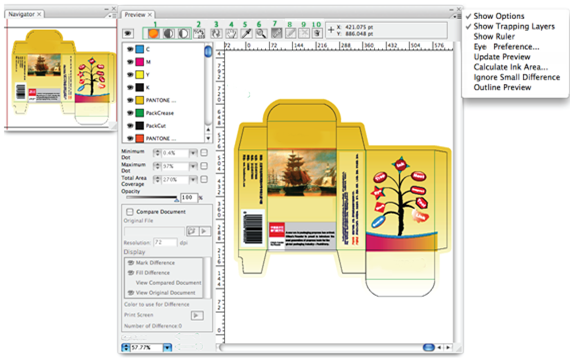 - Verwenden Sie dieSymbolleiste zum:
- Auswählen des Vorschaumodus (normal, negativ, positiv),
- Auswählen der Druckfarben-Anzeigemethode,
- Aktualisieren der Vorschau,
- Ziehen eines Objekts in das Vorschaufenster,
- Überprüfen der Druckfarbe eines ausgewählten Punkts,
- Vergrößern/Verkleinern,
- Zugreifen auf Messwerkzeuge,
- Zeichnen oder Abbrechen eines Kontrastbereichs oder Löschen eines Kontrastergebnisses.
- Verwenden Sie das SeitenmenüSide menufür den Zugriff auf verschiedene Vorschauoptionen:
- Steuern, was im Vorschaufenster angezeigt wird (Optionen anzeigen)
- Einblenden oder Ausblenden der Überfüllungsebene
- Aktivieren eines Messvorgangs zur Bestimmung von Breite, Höhe, Tiefe und Winkel
- Auswählen eines Densitometer-Modus für die Pipette (Auge-Voreinstellung)
- Aktualisieren der Vorschau
- Berechnen eines Druckfarbenbereichs
- Auswählen und Bearbeiten von Pfaden und zusammengesetzten Pfaden (Umrissvorschau)
- Simulieren von Registrierungsfehlern, die beim Drucken auftreten können
- Verwenden Sie den linken Bereich zum:
- Umschalten zwischen Ein- und Ausblenden der Farben in der Farbliste,
- Festlegen der Prozentwerte des kleinstmöglichen und größtmöglichen Punkts,
- Auswählen des Werts der Gesamtflächendeckung,
- Ausführen einer Vorschau der dunklen Bereiche im Gegensatz zu den hellen Bereichen (Deckung),
- Vergleichen von Dateien zur Ermittlung von visuellen Unterschieden.
|